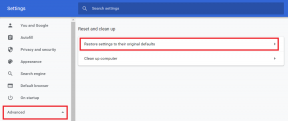Microsoft Edge에서 웹 캡처 도구를 사용하여 이미지에 주석을 추가하는 방법
잡집 / / August 27, 2022
웹 페이지의 스크린샷을 공유하는 것은 때때로 방향 감각을 잃을 수 있습니다. 받는 사람이 참석해야 할 사항에 대해 잘 알지 못하는 경우가 많기 때문입니다. Mac에서 일반 스크린샷 찍기 또는 PC는 기본이며 정확한 입력을 공유하기 위해 주석을 달 수 있는 도구와 함께 번들로 제공됩니다. Microsoft Edge에서 웹 캡처 도구를 사용하여 주석을 달 수 있는 방법은 다음과 같습니다.

일반적으로 사용자는 브라우저에서 스크린샷을 캡처하고 파일 관리자 또는 Finder(Mac)에서 사진을 찾은 다음 Photoscape X와 같은 타사 앱을 사용하여 주석을 추가합니다. 전체 프로세스는 일부 사람들에게 시간이 많이 소요될 수 있으며 Microsoft의 사려 깊은 추가 기능이 여기에 있습니다.
Microsoft Edge의 웹 캡처 도구는 어디에 있습니까?
Microsoft는 Edge 브라우저의 확장 메뉴 바로 옆에 웹 캡처 도구를 통합했습니다. 참고용으로 스크린샷을 확인하세요. 옵션이 표시되지 않으면 Edge 브라우저를 업데이트해야 합니다. 방법은 다음과 같습니다.
1 단계: 바탕 화면에서 Microsoft Edge를 열고 상단의 점 3개 메뉴를 클릭합니다.

2 단계: 설정으로 바로 가기.
3단계: 정보를 선택하면 브라우저가 최신 업데이트 다운로드를 시작합니다.
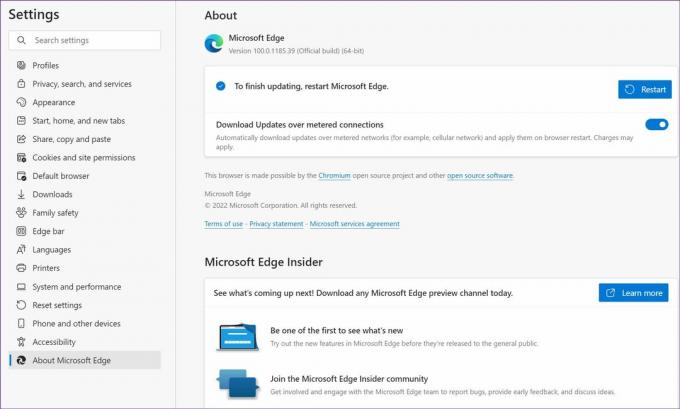
Mac에서 Edge를 업데이트하는 것이 어려울 경우 전용 가이드를 확인하십시오. Mac에서 Microsoft Edge가 업데이트되지 않는 문제.
웹 캡처 사용
기사에서 흥미로운 그래프나 인용문을 발견했다면 웹 캡처 도구를 사용하여 공유해 보겠습니다.
1 단계: 기사를 읽는 동안 상단의 웹 캡처 아이콘을 클릭하십시오.
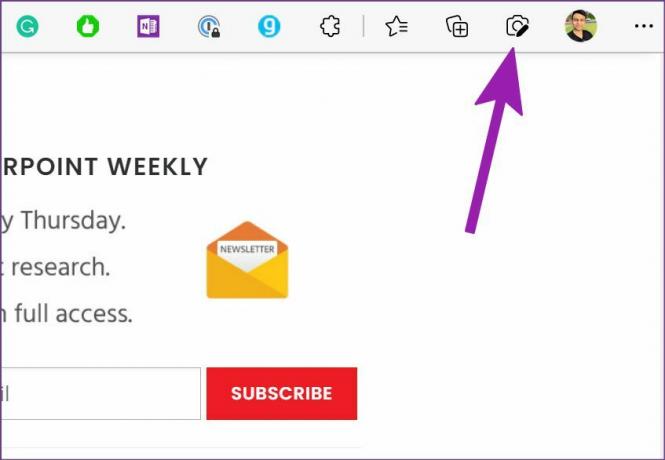
2 단계: 전체 페이지 캡처 또는 영역 캡처의 두 가지 옵션을 선택할 수 있습니다.

전체 페이지 캡처 – 전체 웹페이지를 캡처합니다. 이 도구는 스크린샷에서 탭 표시줄, 주소 표시줄, 슬라이더 및 기타 불필요한 요소를 생략합니다. 그러나 광고를 고려할 것입니다.
캡처 영역 – 이름에서 알 수 있듯이 이 옵션을 사용하면 페이지의 특정 부분을 캡처할 수 있습니다. 부품을 캡처하고 스크린샷을 직접 복사하거나 마크업 도구를 열 수 있습니다. 마크업 도구에 대해 이야기해 보겠습니다.
스크린샷에 주석 달기
Microsoft Edge의 웹 캡처 주석 기능은 Windows의 기본 캡처 도구에 비해 부족한 느낌입니다. Edge의 주석 기능에 대해 이야기한 다음 Snipping Tool에 대해 간단히 설명하겠습니다.
전체 페이지를 캡처하면 브라우저에서 자동으로 마크업 도구를 엽니다. 상단의 그리기를 클릭하고 다양한 색상 중에서 선택합니다. 하단에서 라이브 색상 미리보기를 확인하고 잉크 두께를 조정할 수 있습니다.

낙서를 잘 못하는 경우 지우기 도구를 사용하여 주석을 제거할 수 있습니다. 변경이 완료되면 상단의 저장 버튼을 누르고 스크린샷을 다운로드 폴더에 저장합니다.
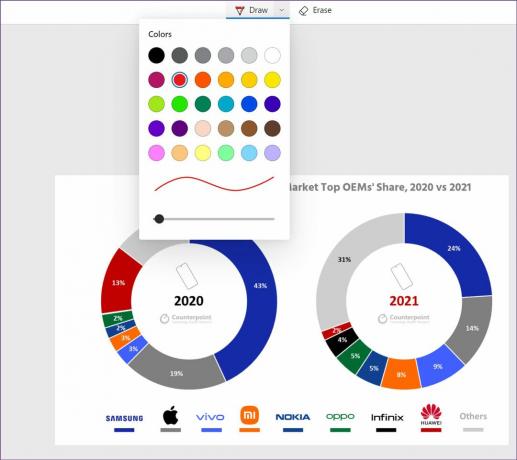
Microsoft Edge는 다운로드 위치를 묻지 않습니다. 기본 설정을 사용하여 파일을 저장합니다. 또한 상단의 점 3개 메뉴를 클릭하고 복사를 선택하여 메시지 앱이나 이메일에서 이미지를 직접 공유할 수도 있습니다.
Edge에서 웹 캡처 도구를 사용할 때 가장 좋은 점은 한 탭의 기능을 사용하고 다른 탭으로 전환하여 콘텐츠를 계속 탐색할 수 있다는 것입니다. 언제든지 이전 탭으로 돌아가 주석과 함께 재개할 수 있습니다.
Edge 컬렉션에 웹 캡처 저장
컬렉션 Edge 브라우저에서 최고의 애드온 중 하나입니다. 기능에 대한 모든 것을 배우려면 전용 게시물을 읽을 수 있습니다. 웹 캡처는 컬렉션과 긴밀하게 통합되며 해당 이미지를 관련 컬렉션에 직접 저장할 수 있습니다.
이것은 웹에서 조사할 때 가장 유용합니다. 전용 웹 컬렉션을 만들고 유용한 웹 링크를 추가할 수 있습니다. 기사에서 필요한 부분을 찾으면 웹 캡처를 사용하고 마크업 도구를 활용하여 컬렉션에 바로 추가하십시오.
1 단계: 스크린샷에 주석 달기를 완료한 후(위 섹션 참조) 오른쪽 상단 모서리에 있는 컬렉션에 추가 옵션을 클릭합니다.
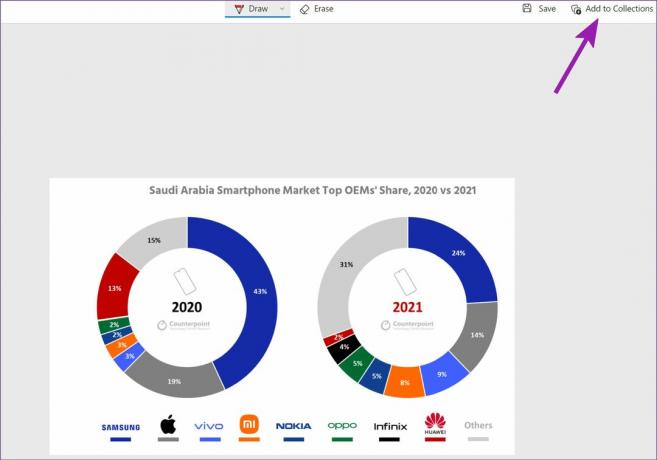
2 단계: 현재 모든 컬렉션이 포함된 드롭다운 메뉴가 열립니다. 기존 컬렉션에 스크린샷을 추가하거나 '새 컬렉션 시작' 버튼을 클릭하여 새 컬렉션을 만들 수 있습니다.

컬렉션은 Microsoft Edge를 떠나지 않고 숙제나 다음 프로젝트를 위해 연구 자료를 정리할 수 있는 깔끔한 방법입니다.
Microsoft Edge에서 주석 시작
불행히도 Edge의 웹 캡처 도구에는 형광펜이 없습니다. 형광펜, 규칙 및 기타 주석 기능을 사용하려면 Windows의 기본 캡처 도구(Windows + Shift + S)를 사용해야 합니다. 아마도 향후 Edge 업데이트에서 더 많은 기능을 얻게 될 것입니다. 현재로서는 브라우저에서 바로 스크린샷 캡처 도구를 제공하는 것이 Microsoft의 좋은 출발입니다.
2022년 4월 19일 최종 업데이트
위의 기사에는 Guiding Tech를 지원하는 제휴사 링크가 포함될 수 있습니다. 그러나 편집 무결성에는 영향을 미치지 않습니다. 내용은 편향되지 않고 정통합니다.

작성자
Parth는 이전에 EOTO.tech에서 기술 뉴스를 취재했습니다. 그는 현재 Guiding Tech에서 프리랜서로 앱 비교, 튜토리얼, 소프트웨어 팁 및 요령에 대해 글을 쓰고 있으며 iOS, Android, macOS 및 Windows 플랫폼에 대해 자세히 설명하고 있습니다.